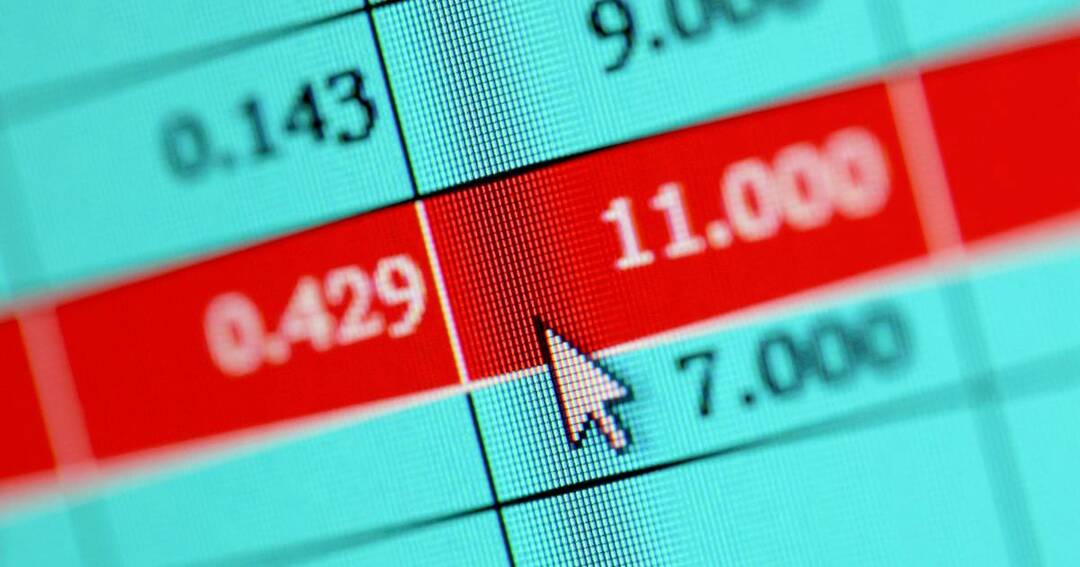Publisert

Microsoft har avviklet Cortana, og hvis du ikke lenger vil ha det på systemet ditt, kan du avinstallere Cortana fra Windows 11. Slik gjør du det.
Microsofts stemmeassistent, Cortana, er i hovedsak død. Siden tjenesten aldri tok av på PC-er eller den skjebnesvangre frittstående Harman Kardon Invoke, kan du like godt avinstallere Cortana fra Windows 11.
Fra og med Windows Insider-byggene begynte selskapet å avskrive Cortana-appen, og en nylig oppdatering forhindrer bevisst at appen fungerer.
Nå, hvis du prøver å starte den, vil appen vise en melding som indikerer at den er utdatert. Siden Cortana ikke lenger støttes, vil det ikke skade å få det ut av veien ved å avinstallere det. Dette er hvordan.
Cortana-appen avviklet på Windows 11
Microsoft fjerner ikke selve appen, så du må fjerne den manuelt fra systemet ditt.
Du kan fortsatt trykke på Windows-tast, søk etter Cortana, og start appen.
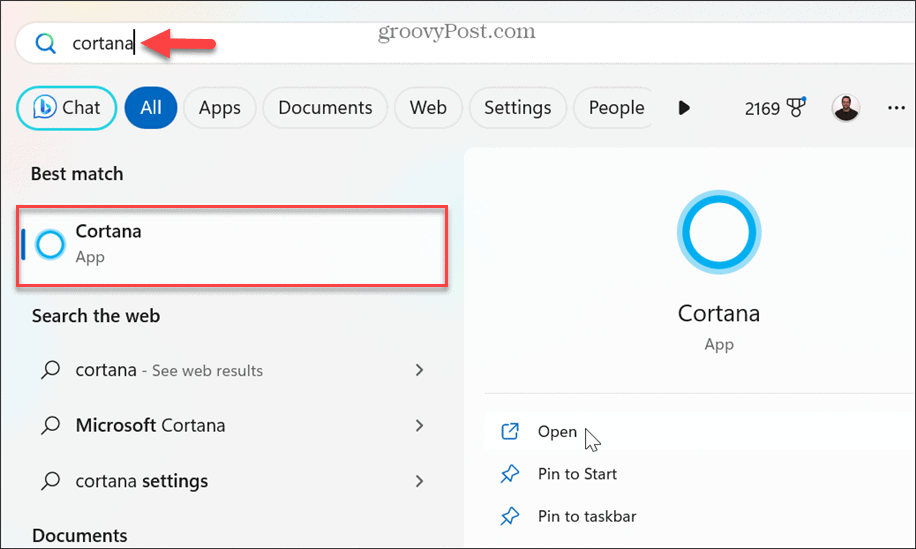
Men hvis du holder deg oppdatert med Windows-oppdateringer, når du prøver å starte Cortana-appen, vises den en melding indikerer at den er avviklet.

Hvis du vil at Cortana skal fortsette å jobbe, kan du det pause Windows 11 Update og fortsatt bruke den til oppdateringen for å avvikle den er installert.
Hvordan avinstallere Cortana
Prosessen for å fjerne Cortana fra Windows 11 er ikke så enkel som avinstallere andre apper på Windows. Men du kan raskt bli kvitt det fra kommandolinjen.
For å avinstallere Cortana:
- trykk Windows-tast.
-
Type:Kraftskall og velg Kjør som administrator alternativ fra Startmeny.
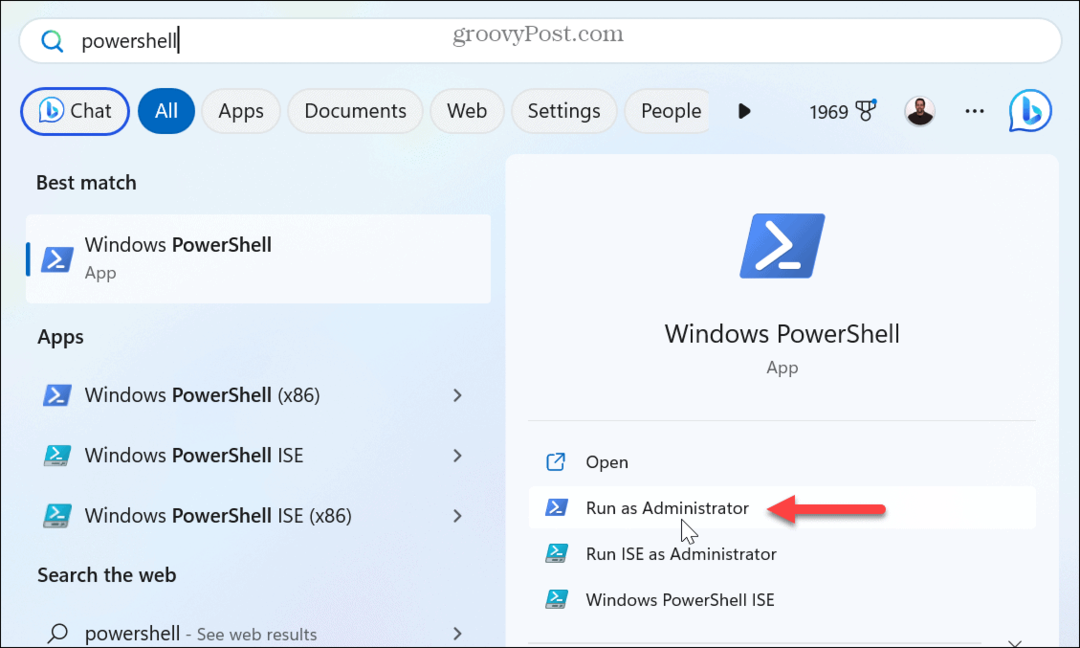
- Først når Terminal åpnes, skriv inn følgende kommando og trykk Tast inn:
Get-AppxPackage *Microsoft.549981C3F5F10* | Remove-AppxPackage
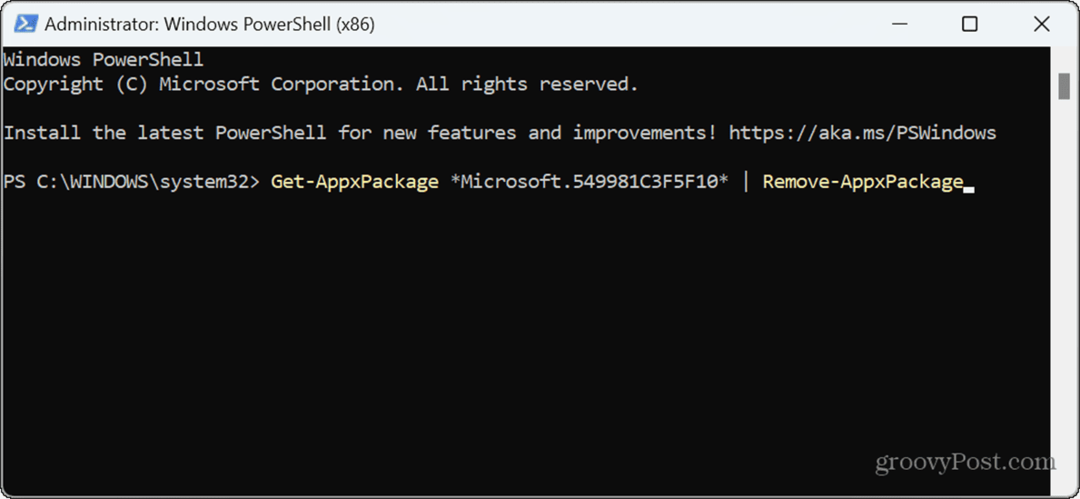
Når du kjører kommandoen, vil Cortana bli fullstendig fjernet fra systemet ditt.
Hvordan avinstallere Cortana ved hjelp av Winget
Du kan også avinstallere Cortana fra Windows 11 ved å bruke Windows Pakkebehandling kommando hvis du foretrekker det.
Slik avinstallerer du Cortana med Winget:
- Åpen PowerShell som administrator eller kjør Ledeteksten (cmd.exe) som administrator.
- Skriv inn følgende kommando og trykk Tast inn:
winget uninstall cortana
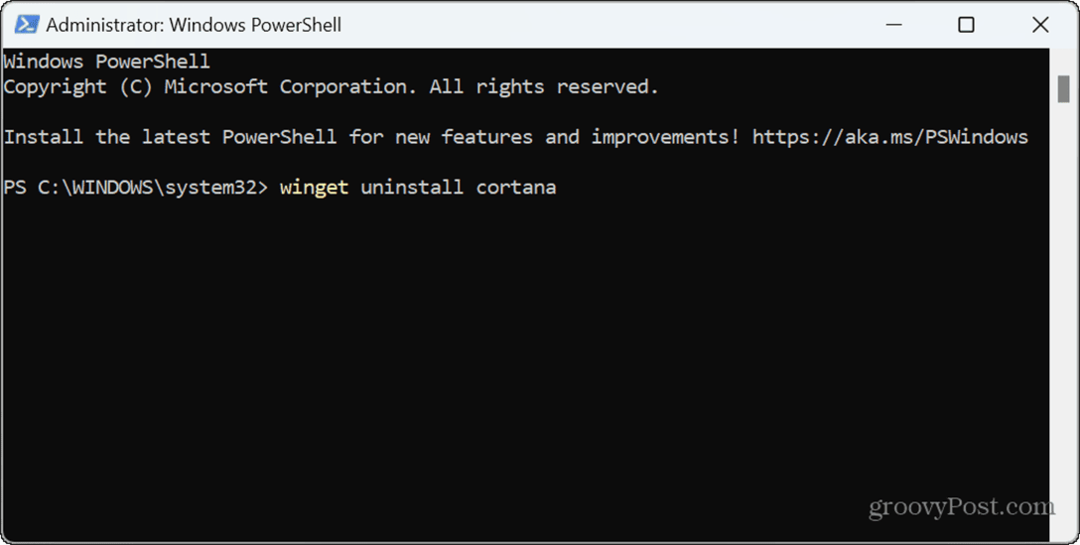
-
Type:Y å godta kildevilkårene.
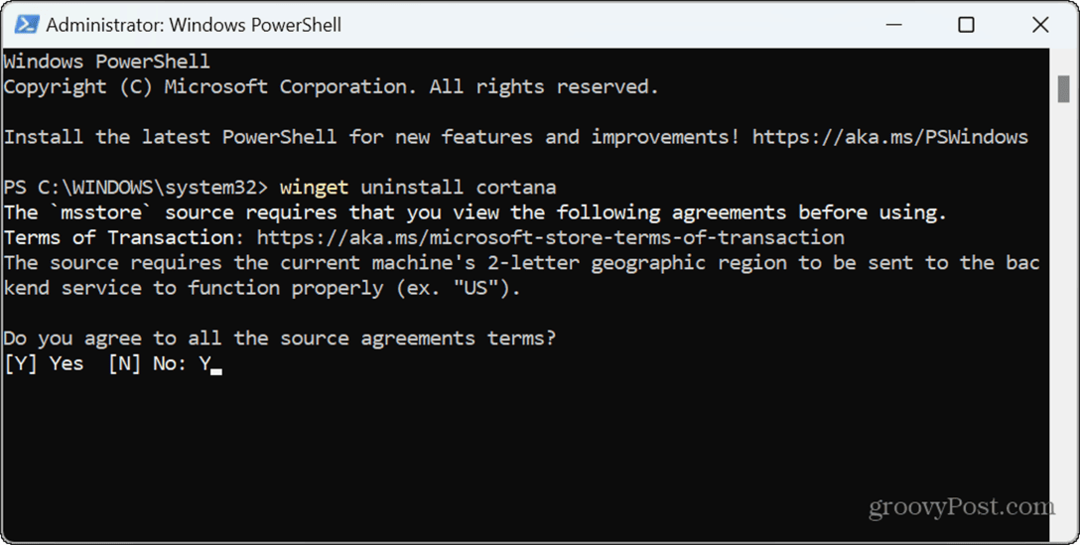
- Du vil se en fremdriftslinje under prosessen, og når kommandoen er fullført, vil Cortana bli avinstallert fra systemet ditt.
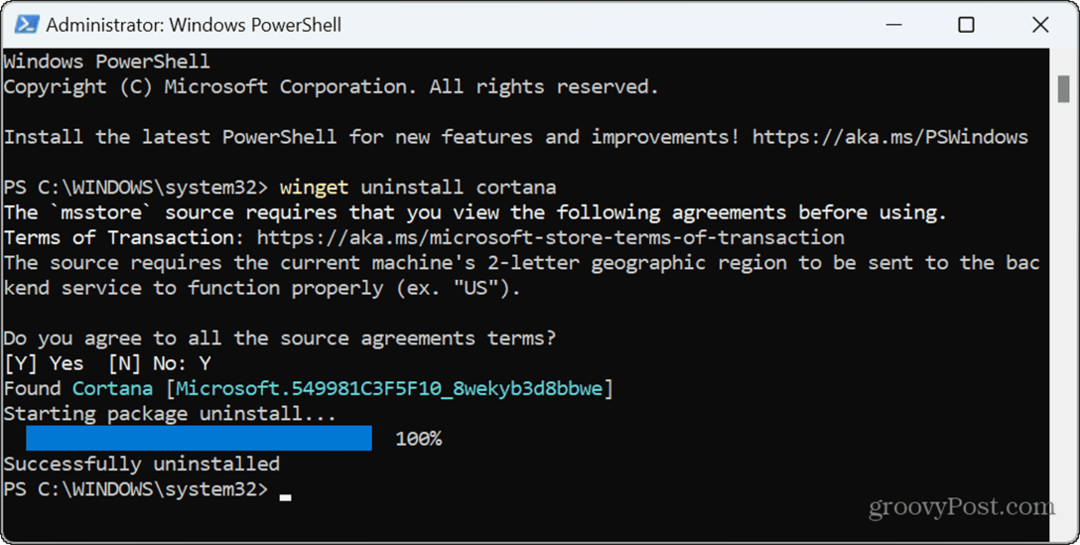
Administrere apper på Windows 11
Siden Cortana ikke lenger støttes, vil du kanskje fjerne den fra systemet for å gi plass til nyttige apper. Du kan bruke et av alternativene ovenfor for å avinstallere det helt fra PC-en.
Det er andre måter å administrere apper på Windows 11. For eksempel vil du kanskje kjør alltid apper som administrator. Hvis du har eldre apper som du vil kjøre på det nye operativsystemet, sjekk ut hvordan kjøre gamle apper på Windows 11.
Hvis du feilsøker en app eller systemytelse, kan det hende du må finn prosess-ID-en for apper. Og for bedre tilkobling, ytelse og batteri, lær deg å deaktiver bakgrunnsapper på systemet ditt. Ikke på Windows 11 ennå? Ingen bekymringer. Du kan avinstaller Cortana på Windows 10.